Como executar aplicativos para Mac no Windows 10
Você já encontrou um software incrível, apenas para perceber que é somente para Mac? Com uma gama tão vasta de software disponível para máquinas Windows, é uma raridade. Mas, às vezes, existem apenas alguns aplicativos que são melhores no macOS.
Se você tiver um sistema Windows 10, há muito poucas maneiras de executar aplicativos Mac em seu dispositivo. No entanto, não é impossível.
Veja como você executa aplicativos Mac em sua máquina Windows 10 gratuitamente.
Etapa 1: crie uma máquina virtual macOS
A maneira mais fácil de executar o Mac ou outros aplicativos da Apple em sua máquina com Windows 10 é com uma máquina virtual. Embora seja o método mais fácil, também é um processo demorado. Não se preocupe!
Siga meu tutorial sobre como executar o macOS no Windows em uma máquina virtual .
O tutorial acima o guiará pelo processo de download e instalação da máquina virtual, como baixar o sistema operacional macOS e como instalá-lo na máquina virtual.
Depois que sua máquina virtual macOS estiver instalada e funcionando, volte a este tutorial para descobrir como instalar seus aplicativos Mac.
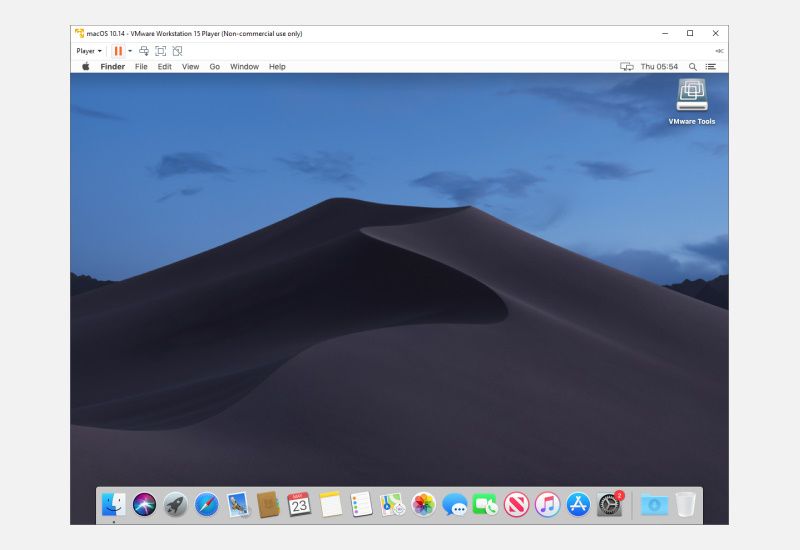
Etapa 2: Faça login em sua conta Apple
A partir daqui, baixar e usar um aplicativo da Apple é muito semelhante à experiência normal do macOS. Você ainda precisa fazer login em sua conta da Apple para baixar e usar aplicativos da App Store.
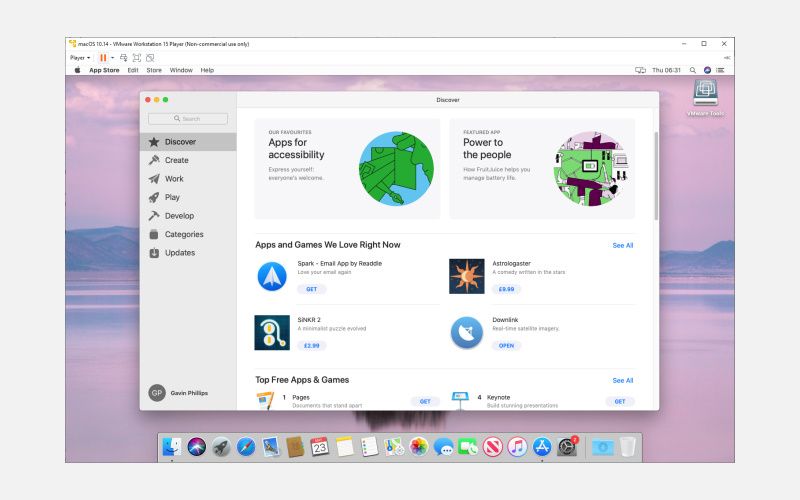
Etapa 3: Baixe seu primeiro aplicativo macOS
Depois de entrar em sua conta, você terá acesso à App Store. Você pode instalar quase qualquer software macOS que desejar em sua máquina virtual.
Selecione a App Store no Dock na parte inferior da tela. Você pode ter que inserir suas credenciais de ID da Apple novamente.
Navegue até o aplicativo macOS que deseja baixar. Clique em Obter e em Instalar . Após a conclusão da instalação, selecione Abrir e pronto. Por exemplo, aqui está um exemplo em que estou usando o Downlink para atualizar meu plano de fundo com imagens de satélite automaticamente.
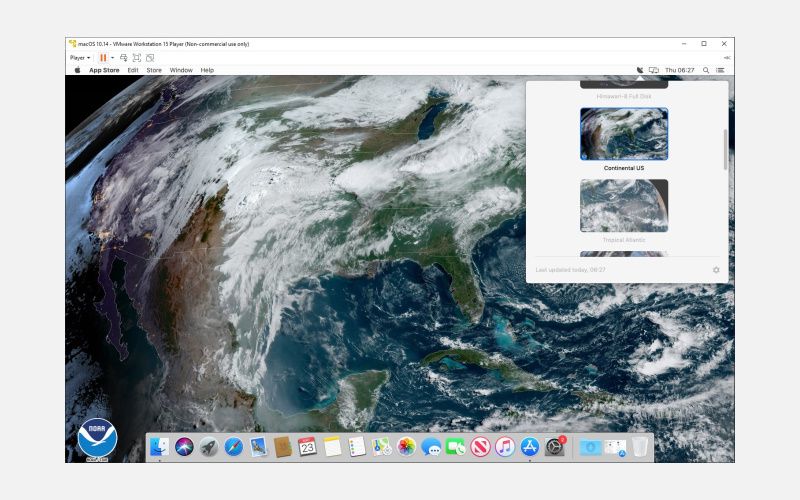
Etapa 4: salve a sessão da máquina virtual do macOS
Salvar o estado da sessão da máquina virtual do macOS é fácil. Por quê? Bem, você está usando um disco rígido virtual. As alterações feitas na máquina virtual são salvas no disco rígido virtual, pronto para a próxima vez que você quiser abrir a máquina virtual macOS e continuar usando os aplicativos da Apple em sua máquina Windows.
A melhor maneira de desligar a máquina virtual do macOS é de dentro do próprio macOS. Tanto o VirtualBox quanto o VMware têm a opção de desligar por comando, mas, como ocorre com o hardware físico, isso pode causar um problema. Na verdade, um desligamento repentino da máquina virtual pode corromper o drive virtual.
Selecione o logotipo da Apple no canto superior direito e, em seguida, Desligue. O sistema operacional será fechado na sequência correta e, em seguida, a máquina virtual será fechada.
Instantâneo ou desligado?
Os usuários do VirtualBox também têm a opção de tirar um instantâneo. Um instantâneo salva o estado atual da máquina virtual, permitindo que você crie uma sequência de instantâneos enquanto usa os aplicativos da Apple e o sistema operacional macOS.
Os instantâneos são úteis se você está prestes a tentar algo que pode danificar sua máquina virtual. Um instantâneo permite que você restaure a máquina virtual ao estado anterior, continuando de onde você parou.
A versão gratuita do VMware não tem a mesma funcionalidade, infelizmente.
Ainda assim, você não deve confiar em um instantâneo para fazer backup das atividades da máquina virtual, nem os instantâneos são adequados como alternativa para desligar a máquina virtual usando a opção de desligamento do macOS.
Os aplicativos da Apple não são muito rápidos
Sua máquina virtual macOS não está funcionando bem? Ou os aplicativos macOS que você está baixando não estão funcionando conforme o esperado?
Lembre-se de que sua máquina virtual não tem o mesmo poder de processamento que sua máquina host. Isso ocorre porque sua máquina virtual está compartilhando os recursos do sistema do host. Você pode muito bem ter uma máquina host muito poderosa com uma quantidade incrível de RAM e um processador Intel i9 de vários núcleos. Mas a grande maioria não.
O que estou dizendo é, não esperar muito do software que você instala. Não é o mesmo que instalar e testar em um Mac dedicado.
Atualizando sua máquina virtual macOS
Em uma palavra, não.
Se você atualizar sua máquina virtual macOS no VirtualBox ou VMware, há uma grande chance de sua máquina virtual macOS parar de funcionar.
Devido à natureza da configuração das máquinas virtuais, o processo de atualização não é igual a uma instalação regular do macOS no hardware adequado. Os patches e soluções alternativas que fazem a máquina virtual do macOS funcionar com uma versão específica podem não funcionar com a atualização.
Claro, você pode tentar, mas saiba que você pode perder tudo na máquina virtual no processo.
MacinCloud: execute aplicativos Mac no Windows com um serviço baseado em nuvem
Executar uma máquina virtual macOS para usar aplicativos da Apple não é uma opção para todos. Embora você possa executar sua máquina virtual macOS com 4 GB de RAM, sua experiência será prejudicada. As máquinas mais antigas certamente não atenderão aos requisitos.
Uma alternativa é usar um ambiente macOS baseado em nuvem, como o MacinCloud . Os ambientes de nuvem macOS são predominantemente para o desenvolvimento de aplicativos e macOS da Apple, mas você ainda pode executar um aplicativo se desejar. A desvantagem é o custo do serviço em nuvem e a latência entre seu sistema e o servidor em nuvem, sem mencionar o custo de aquisição da assinatura do ambiente em nuvem, para começar.
No que diz respeito a executar aplicativos da Apple ou Mac no Windows, essa opção não é a mais direta – mas, novamente, nenhuma delas é.
Usando aplicativos da Apple no Windows 10
A grande maioria dos aplicativos da Apple agora também tem equivalentes ou alternativas do Windows. Muitos também têm um equivalente no Linux. Basta uma pesquisa rápida na Internet e você encontrará o aplicativo equivalente, o que pode economizar muito tempo no processo.
Observe também que o uso do macOS em hardware que não seja da Apple é contra o Contrato de Licença de Usuário Final (EULA) da Apple.
Executar uma máquina virtual macOS para testar um aplicativo é útil, mas apenas se você tiver o hardware correto e um pouco de tempo para configurá-lo.

